Оновлено квітень 2024: Припиніть отримувати повідомлення про помилки та сповільніть роботу системи за допомогою нашого інструмента оптимізації. Отримайте зараз на посилання
- Завантажити та встановити інструмент для ремонту тут.
- Нехай сканує ваш комп’ютер.
- Тоді інструмент буде ремонт комп'ютера.
Коли я намагаюся запустити гру Steam, з'являється повідомлення про помилку "Не вдається запустити гру (програма вже запущена)". Що я роблю?

Ця помилка найчастіше зустрічається, коли запуск гри який не закрився належним чином при безшумному збої або запустився неправильно.
Іноді гра вже працює під іншим обліковим записом користувача у вашій операційній системі.
Перевірте цілісність ігрових файлів.
Під час гри я бачу фіолетові шахові дошки, відсутні зброю чи світові моделі або аварії. Як я можу переконатися, що мої файли гри встановлені правильно?

- Перезавантажте комп'ютер і запустіть Steam
- На сторінці Бібліотеки ігор виберіть Керування> Властивості.
- Виберіть вкладку Локальні файли та натисніть Перевірити цілісність ігрових файлів.
- Steam перевірить файли гри - цей процес може зайняти кілька хвилин.
Оновлення квітня 2024 року:
Тепер за допомогою цього інструменту можна запобігти проблемам з ПК, наприклад, захистити вас від втрати файлів та шкідливого програмного забезпечення. Крім того, це чудовий спосіб оптимізувати комп’ютер для максимальної продуктивності. Програма з легкістю виправляє поширені помилки, які можуть виникати в системах Windows - не потрібно кількох годин усунення несправностей, коли у вас під рукою ідеальне рішення:
- Крок 1: Завантажте інструмент для ремонту та оптимізації ПК (Windows 10, 8, 7, XP, Vista - Microsoft Gold Certified).
- Крок 2: натисніть кнопку "Нач.скан»Щоб знайти проблеми з реєстром Windows, які можуть викликати проблеми з ПК.
- Крок 3: натисніть кнопку "Ремонт всеЩоб виправити всі питання.
Важливо: Один або кілька файлів можуть бути недоступними для перевірки.
Це нормально для більшості ігор Steam. Файли, які неможливо перевірити, є локальними файлами конфігурації, і їх не слід перезаписувати як частину цього процесу. Ви можете проігнорувати це повідомлення.
Закрийте гру за допомогою диспетчера завдань
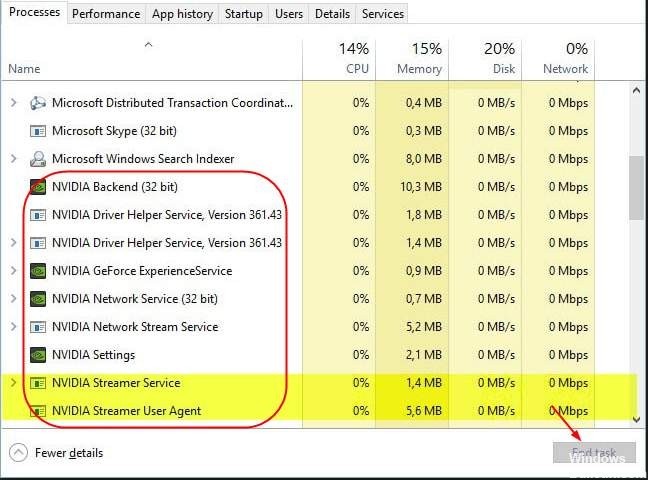
Якщо ваша гра розбивається або «зависає» непомітно, цей спосіб змусить гру закритись.
- Утримуйте Ctrl + Shift + Esc, щоб відкрити диспетчер завдань.
- Клацніть Деталі, щоб переглянути всі процеси.
- Виберіть вкладку Процеси.
- Знайдіть виконуваний процес гри та виберіть його зі списку. Ви можете отримати детальну інформацію, розгорнувши стовпець Опис.
- клацніть правою кнопкою миші на вибраному процесі та виберіть Кінець завдання.
Тепер гру слід закрити, щоб ви могли її перезапустити.
Вимкніть поточну бета-версію Steam
Якщо ви берете участь у бета-тестуванні Steam, спробуйте вийти і перевірити, чи помилка усунена.
- У Steam натисніть Steam у верхньому лівому куті, а потім виберіть меню Налаштування.
- На вкладці «Обліковий запис» у розділі «Участь у бета-тестуванні» натисніть кнопку «Змінити».
- Виберіть НІЧЕ - Вимкніть усі бета-програми зі спадного списку, а потім натисніть кнопку ОК.
- Вам буде запропоновано перезапустити Steam. Натисніть кнопку Перезапустити Steam.
Перезавантажте комп'ютер
Якщо жоден із наведених вище способів вас не задовольнив, пора перезавантажити комп’ютер. Хоча багато хто розглядає це як буденну діяльність, яка насправді не допомагає, але це не може бути більш неправильним. Це не тільки повністю перезапустіть Steam, але він також перезапустить усі пов'язані тимчасові файли / дані. Повного скидання системи ніколи не слід залишати без уваги.
Переінсталюйте гру

Якщо ця помилка повторюється - у дуже рідкісних випадках - останнє, що ми рекомендуємо, це перевстановити гру. Це насправді остання перешкода, і вона повинна вирішити будь-які невирішені проблеми, що виникають при завантаженні гри. Щоб швидко перевстановити гру Steam:
- Спочатку завантажте Steam.
- Знайдіть свою бібліотеку ігор і клацніть правою кнопкою миші на гру, яку хочете перевстановити.
- Знайдіть і виберіть “Видалити” зі спадного меню.
- Потім Steam запитає попередження "Видалити файли гри". Просто натисніть "Видалити". Steam розпочне процес видалення всіх файлів із цієї гри.
- Після цього виконайте швидкий перезапуск у Steam.
- Під час перезапуску поверніться до своєї бібліотеки ігор і знайдіть гру, яку потрібно перевстановити.
- Клацніть гру правою кнопкою миші та виберіть "Встановити" зі спадного списку.
- Натисніть "Далі", а потім "Готово".
- Гра автоматично перезапустить завантаження файлів гри.
- Закінчивши, ви можете перезапустити гру.
Порада експерта: Цей інструмент відновлення сканує репозиторії та замінює пошкоджені чи відсутні файли, якщо жоден із цих методів не спрацював. Він добре працює в більшості випадків, коли проблема пов’язана з пошкодженням системи. Цей інструмент також оптимізує вашу систему для максимальної продуктивності. Його можна завантажити за Натиснувши тут

CCNA, веб-розробник, засіб виправлення неполадок ПК
Я комп'ютерний ентузіаст і практикуючий ІТ-фахівець. У мене багаторічний досвід роботи у комп'ютерному програмуванні, усуненні несправностей апаратного забезпечення та ремонту. Я спеціалізуюся на веб-розробці та проектуванні баз даних. У мене також є сертифікація CCNA для проектування мережі та усунення несправностей.

